Microsoft otti käyttöön alkuperäisen virtuaalisen työpöydän tuen yrityksen Windows 10 -käyttöjärjestelmään, jonka avulla käyttäjät voivat käyttää useita virtuaalisia työpöytiä jakamaan ohjelmia heille.
Ominaisuus ei ole kuitenkaan täysin uusi, edes Windowsissa, koska Microsoft tarjosi Virtual Desktop Manager -nimisen ohjelman Windows XP -käyttöjärjestelmälleen.
Toiminnallisuus ei ole muuttunut paljon siitä lähtien, ja tärkein ero on, että uusi toteutus on omaperäinen, mikä tarkoittaa, että käyttäjien ei tarvitse asentaa ohjelmistoja virtuaalisten työasemien käyttämiseksi tietokoneelleen.
Mutta alkuperäinen toteutus on melko rajallinen, kun kyse on siitä, mitä voit tehdä sillä. Et voi asettaa erilaisia taustakuvia esimerkiksi jokaiselle työpöydälle, eikä ole mitään vaihtoehtoa valita toisen työpöydän lataamiseksi järjestelmän käynnistyksessä.
Virtual Desktop Enhancer
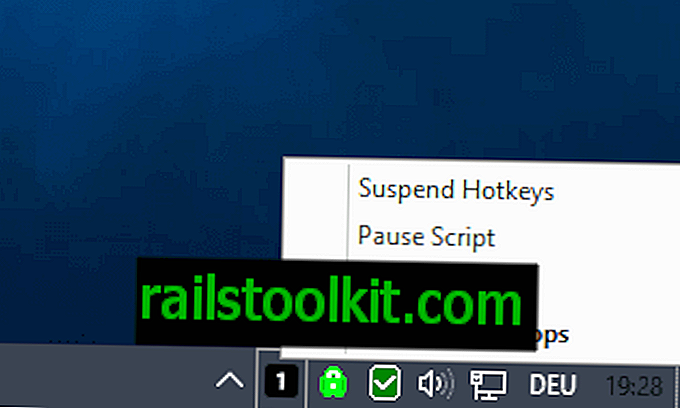
Virtual Desktop Enhancer on ilmainen ohjelma Windows 10: lle, joka laajentaa Microsoftin virtuaalisen työpöydän toteutuksen toimintoja. Se jättää ydintoiminnot koskemattomiksi, mutta lisää siihen ominaisuuksia, joista käyttäjät saattavat olla hyödyllisiä.
Jotkut ominaisuuksista tulevat saataville heti. Voit käyttää esimerkiksi pikanäppäimiä ALT-0 - ALT-9 esimerkiksi virtuaalisen työpöydän välillä siirtymiseen.
Vaikka Windows 10 tukee oletuksena pikakuvakkeita, se ei vaihda pikanäppäimillä tietyn virtuaalisen työpöydän avaamiseen heti.
- Windows-välilehti avaa Tehtävänäkymän, jota voit käyttää virtuaalisten työpöytien välillä vaihtamiseen.
- Windows-Ctrl-Vasen ja Windows-Ctrl-Oikea vaihtaa edelliseen tai seuraavaan virtuaalipöydälle.
- Windows-Ctrl-D luo uuden virtuaalisen työpöydän
- Windows-Ctrl-F4 sulkee aktiivisen virtuaalisen työpöydän
Joten uuden Alt-näppäinyhdistelmän avulla voit vaihtaa nopeasti työpöytien välillä, mikä on hyödyllistä, jos käytät enemmän kuin kahta. Pikakuvaa on helpompi käyttää myös sen päällä, joten se saattaa toimia sinulle paremmin, vaikka käytät vain yhtä tai kahta.
Toinen ominaisuus, jonka ohjelma lisää Windows 10: ään, on, että se näyttää aktiivisen virtuaalisen työpöydän numeron kuvakkeessa. Saatat joutua määrittämään Windowsin näyttämään kyseisen kuvakkeen aina, ennen kuin siitä tulee hyötyä.
Kaksi ominaisuutta, joita ei ole saatavana heti, ovat erilaisten työpöydän taustakuvien asettaminen kullekin virtuaaliselle työpöydälle ja valitsemalla aloituspöytä, joka ladataan Windowsin käynnistyksen yhteydessä.
Molemmat vaihtoehdot ovat määritettävissä vain asetustiedostossa, joka sijaitsee ohjelman päähakemistossa. Avaa se tavallisessa tekstieditorissa ja muokkaa Ominaisuudet-kohtaa Yleiset tai Taustakuvat.

Vaihtaaksesi työpöydän, joka latautuu käynnistykseen, vaihda numero DefaultDesktop =: n jälkeen sen numeroon.
Taustakuvat ovat kuitenkin erilainen peto. Voit lisätä kiinteitä värejä heksakoodeilla käyttämällä tätä muotoa: 0xFF0000
Voit myös lisätä polkuja kyseisen pisteen sijaan paikallisiin kuviin, jotka ladataan sitten valitun virtuaalisen työpöydän taustakuvaksi.
Ohjelmaa tarjotaan suoritettavana exe-tiedostona tai AutoHotkey-komentosarjana, joka voidaan suorittaa, jos laitteeseen on asennettu ohjelmisto.
Voit tarkistaa Redditin virallisen säikeen saadaksesi lisätietoja ja suoraa palautetta
Päättävät sanat
Jos työskentelet Windows 10: n alkuperäisen virtuaalisen työpöytäominaisuuden kanssa, saatat löytää Virtual Desktop Enhancer -sovelluksesta hyödyllisen, koska se lisää useita ominaisuuden paljaiden luiden toimintoihin.
Jotkut käyttäjät voivat suosia kolmansien osapuolien vaihtoehtoja, jotka tarjoavat parempia toimintoja kuin Windows 10: n alkuperäinen integraatio. On esimerkiksi nSpaces, joka tarjoaa ominaisuuksia, kuten salasanasuojaus, Dexpot ja kokonaisen joukon muita virtuaalisen työpöydän hallintaohjelmia.
Nyt sinä : Käytätkö virtuaalisia työasemia?














